pfsense简介
pfsense是一个基于FreeBSD、带有防火墙和路由功能的开源软件,可以通过web页面对它进行配置。详细介绍见百度百科:http://baike.baidu.com/link?url=_k5XTULIMbQnqdqAPwVrRh1s0kuUO6zOmSq-3YMfAPEQWQYiBI5BeqC8DvtmiUDk7HDAvOekVvRV-m1EjC5z5K
pfsense安装
从pfsense官网下载iso安装包:https://www.pfsense.org/download/
按空格键可以跳过
按'I'键启动安装介质
选择“Accept these Settings”
选择"Quick/Easy Install"
正在安装。。。
选择"Standard Kernel"
选择"Reboot"重启
进入console页面,选择1,分配WAN网卡,LAN网卡,然后再选择2设置对应网卡的IP地址
pfsense配置
浏览器登录web页面配置 http://172.16.100.254 (这个ip地址是在LAN网卡上,WAN网卡ip可能登录不了,因为自带的Firewall Rules)
默认username:admin
默认password:pfsense
选择Interfaces->>(assign),配置不同的网段(可以设置vlan子接口)
配置结果如下:
选择System->>Routing,添加default gateway
选择Firewall->>Rules
pfsense配置PPTP ×××
选择×××->>PPTP
这里建议使用Open×××或IPsec(我一直没配置成功,所以这里先用PPTP)
点击“Save”
创建*** user
WAN口放行PPTP端口
到此,PPTP ×××就配置完毕了!
PPTP client端配置
创建一个***网络,类型为PPTP,然后填入*** server地址、*** user、*** password。
参考链接
https://www.cloud-castle.cn/pfsense-pptp-***-server-settings/
转载于:https://blog.51cto.com/iceyao/1675717




![8YS7ROY6C@FX]39A~JRJU)4.jpg wKioL1WoocOhtlZvAAFVl8zRVrA183.jpg](https://i-blog.csdnimg.cn/blog_migrate/012b8d0473273ba3ddd435510ad6dc3b.jpeg)
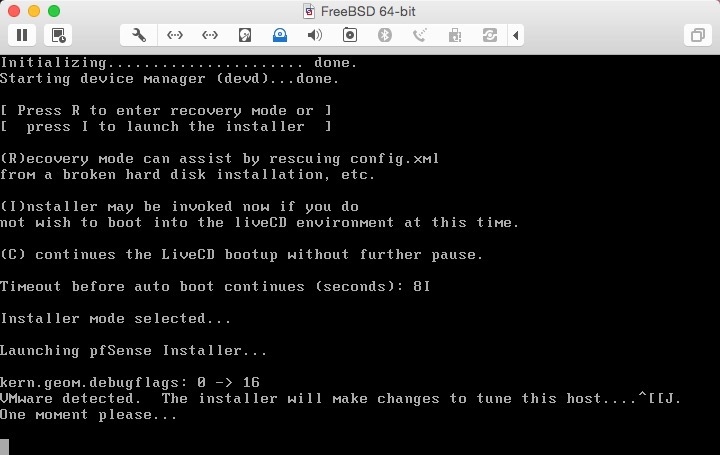
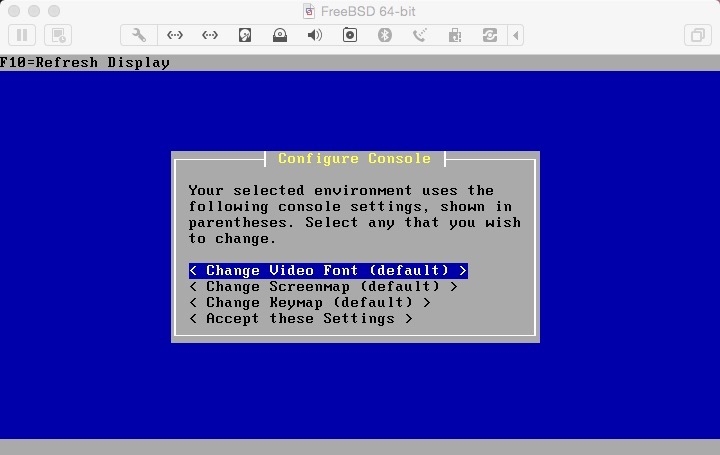
![U9HWG~`@_LAN}V4E]R{O%ML.jpg wKiom1WooPGimBtFAAFBF44C2Pk033.jpg](https://i-blog.csdnimg.cn/blog_migrate/8c0ed02c2622a096a48d53bee0c94358.jpeg)
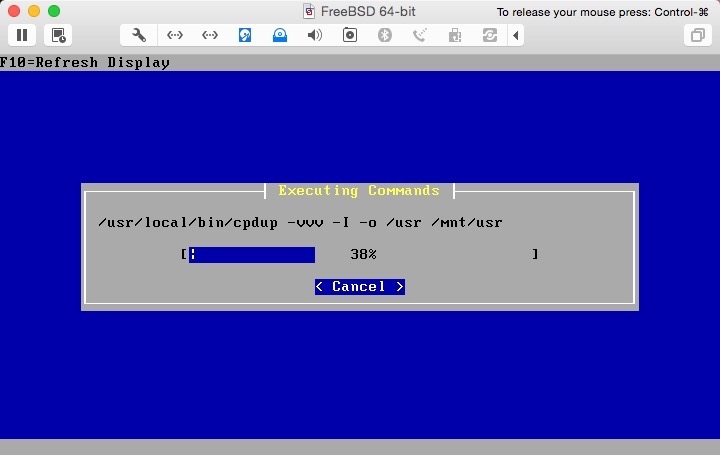
![(SP[8@JM$JT~T]W1{~B`5$8.jpg wKiom1WoocnBGsoLAAEuShzcm_M202.jpg](https://i-blog.csdnimg.cn/blog_migrate/3f7a8a377600c722ae413c893ce5cb7b.jpeg)
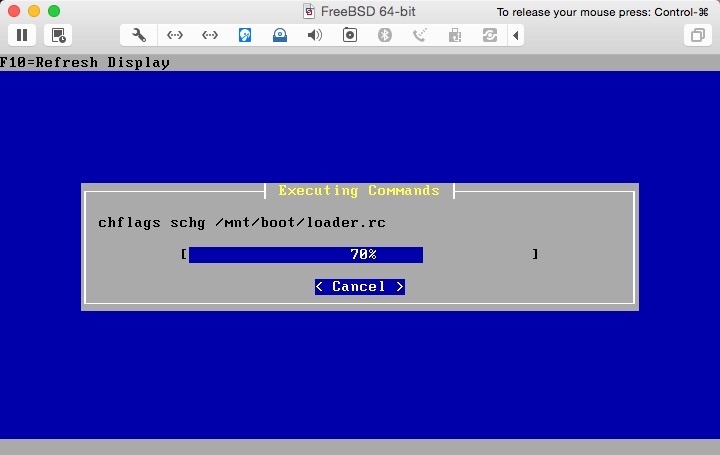
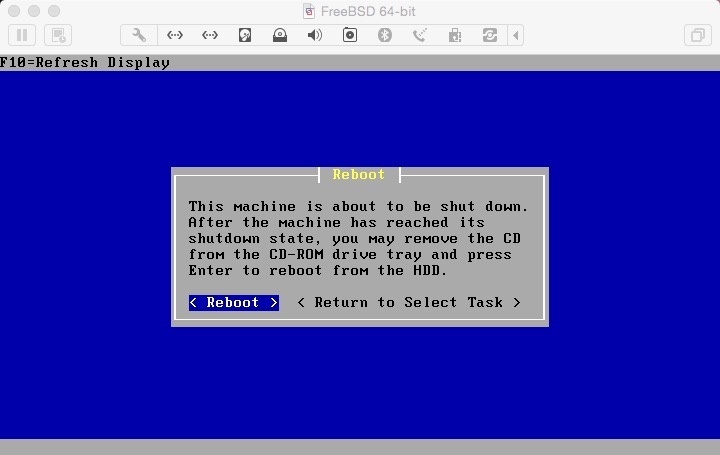
![IG0F]M_G~OM5P10$]`)D3HP.jpg wKioL1WoqQSDVtjuAAEC4XdLR8k327.jpg](https://i-blog.csdnimg.cn/blog_migrate/38503c90fef9cdd82e795618f4a99cc6.jpeg)

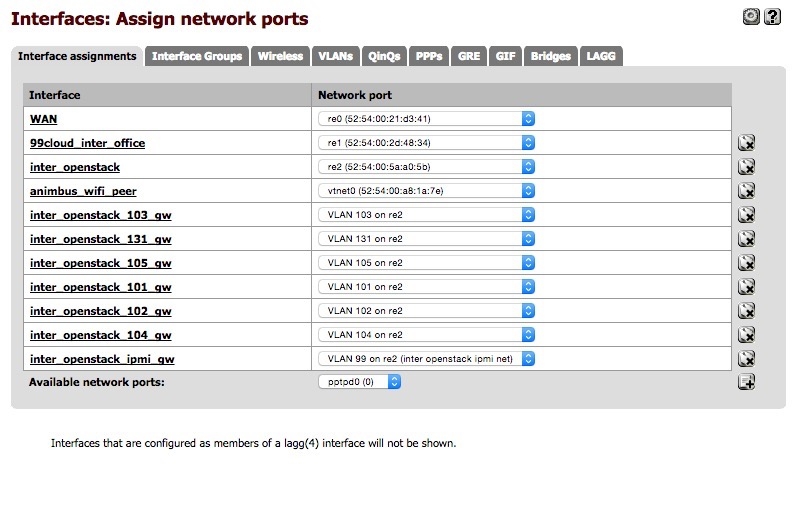
![UIMM6016E~@K%]HXZ]YE3_F.jpg wKioL1Woq82TZdgRAACWOY6IBTE043.jpg](https://i-blog.csdnimg.cn/blog_migrate/227e491f4be23713194b7da888431c3e.jpeg)
![B87RU[Z_H$BLDZ~JJKG]53J.jpg wKioL1Wos6bAn7moAAC_CyxzvFg815.jpg](https://i-blog.csdnimg.cn/blog_migrate/089b5bc529f0d5813f82815e481ad5cc.jpeg)
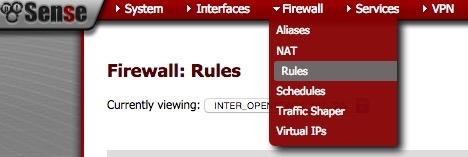
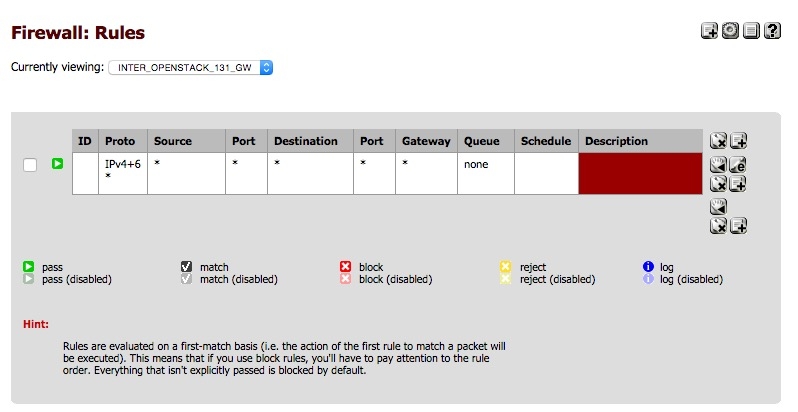
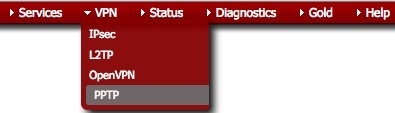
![4XH8ESYQUU]}MOZ7P4TZ}}A.jpg wKiom1WouhSTesepAADo-2jouCg185.jpg](https://i-blog.csdnimg.cn/blog_migrate/7c1009dfd9fe584760e26531ae42eed5.jpeg)
![@6$3$49~[IJ]_V{ZLK@93BE.jpg wKioL1WouOqhukNeAALTHGcwxM0427.jpg](https://i-blog.csdnimg.cn/blog_migrate/2ea5a0ab3d563503081d7cf9741934c9.jpeg)
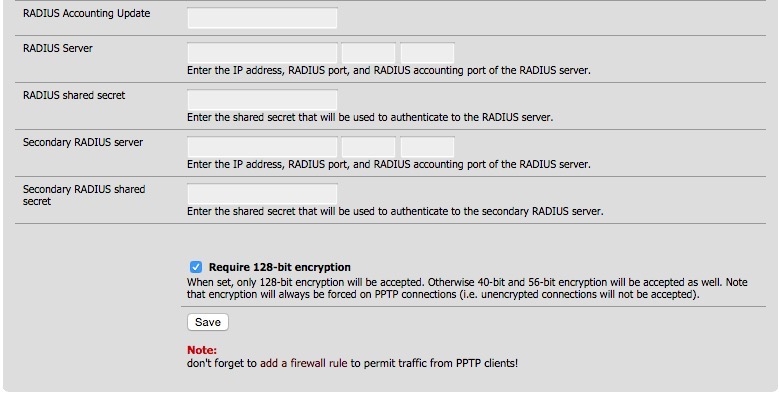
![]508UNT{]48%1%V@@62FC0U.jpg wKiom1Wot9qwJg2TAACVn8p2-j0928.jpg](https://i-blog.csdnimg.cn/blog_migrate/6646aa486c4d40c057212e729698e26a.jpeg)
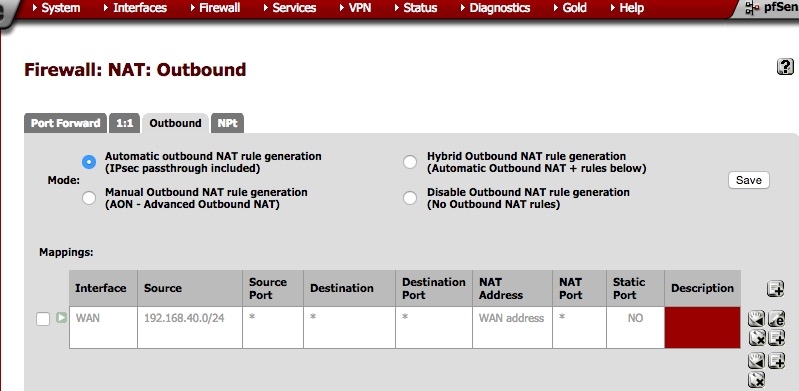
![{K{~H28F112`%TIG@K]L1JY.jpg wKiom1WouTrR6BOdAAEKBMCYBYA505.jpg](https://i-blog.csdnimg.cn/blog_migrate/71e9af1b7d1cf0defc097dd7b8914efd.jpeg)
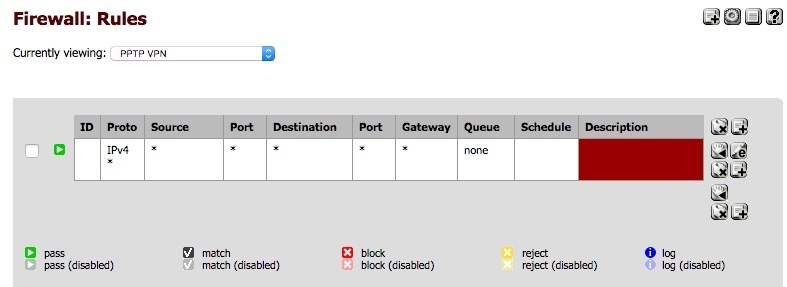
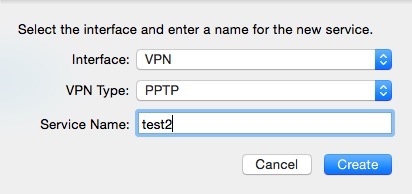
















 930
930

 被折叠的 条评论
为什么被折叠?
被折叠的 条评论
为什么被折叠?








